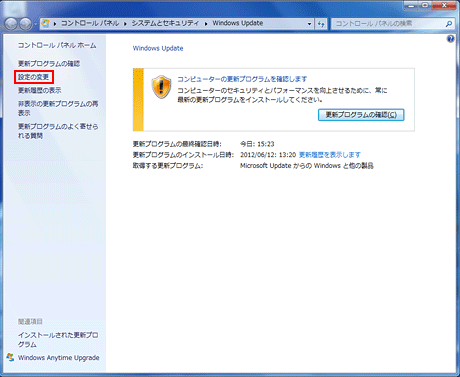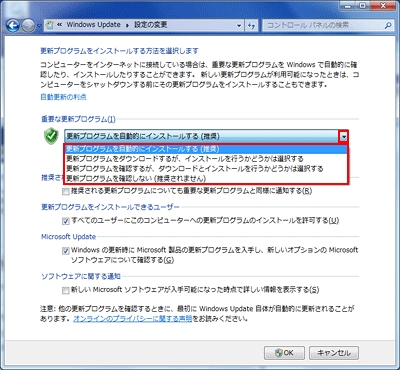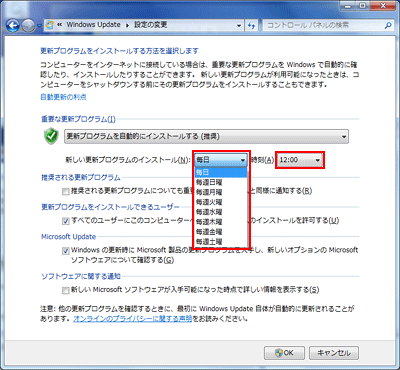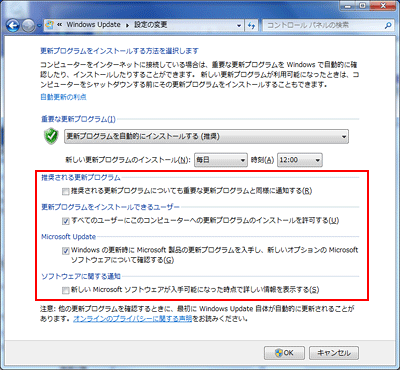| タイトル | [Windows 7] Windows Update の自動更新の設定を変更する方法 | |
|---|---|---|
| 最終更新日 | 2013/03/13 | 管理NO:003362 |
| 対象OS |
Windows7
|
|
| 対象シリーズ | ||
Windows Updateを定期的に最新の状態に更新するために、自動更新の設定を変更する方法を教えてください。
Windows Updateを自動更新することは、重要な更新プログラムがインストールされて最新の状態でパソコンを安全にお使いいただけます。
下記の手順で、お使いの環境にあった更新方法に設定を変更してください。
下記の手順で、お使いの環境にあった更新方法に設定を変更してください。
|


 このページを印刷する
このページを印刷する